Forfatter:
Randy Alexander
Opprettelsesdato:
26 April 2021
Oppdater Dato:
1 Juli 2024
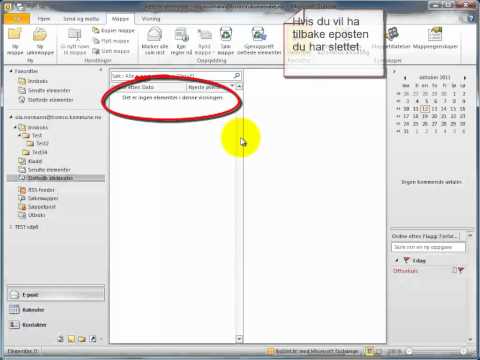
Innhold
Ingenting er mer stressende enn å oppdage at du ved et uhell slettet en viktig e-post. Selv om du mener at e-postmeldingen har blitt "borte igjen", er det fortsatt noen måter du kan prøve å finne den igjen. Det er flere løsninger enn du kanskje tror: fra å sjekke papirkurven (Papirkurv) og andre mapper til å bruke programvare for filgjenoppretting. Enten du bruker en webapp eller en e-postleser, se trinn 1 nedenfor for å lære hvordan du kan hente denne viktige e-postmeldingen.
Fremgangsmåte
Metode 1 av 2: Bruk en webapp
Sjekk papirkurven eller papirkurven. Når du sletter, sendes e-post vanligvis til papirkurven noen dager før de blir fullstendig slettet. Ulike e-posttjenester legger vanligvis e-post i papirkurven i en annen tid, noen ganger opptil 30 dager.
- Hvis du bruker Outlook.com, klikker du alternativet Slettet i menyen til venstre, og deretter klikker du koblingen "gjenopprett slettede meldinger" nederst på siden. Outlook vil prøve å gjenopprette opptil mengden slettede e-poster.

Se i innboksen (innboksen). Hvis innboksen din er full, er det en sjanse for at meldingen du leter etter bare er blandet et sted. Du kan bruke tjenestens søkefunksjon for å finne meldingene du trenger, eller sortere innboksen din etter mottaksdato, og bla etter datoen den ble sendt.- Du kan også søke etter meldingsemne, avsenderadresse eller nøkkelord i e-postteksten.

Sjekk eventuelle mapper eller etiketter du har opprettet. Mange tjenester lar deg organisere meldingene dine ved å inkludere mapper eller med egendefinerte etiketter. Det er ikke uvanlig at vi glemmer at visse meldinger er sortert, så sjekk mappene for å forsikre deg om at du ikke ved et uhell legger e-posten på feil sted.
Sjekk arkiverte meldinger på Gmail. Gmail arkiverer meldinger i stedet for å slette dem (med mindre du spesifikt velger "Slett"). Dette betyr at meldingen blir slettet fra innboksen, men likevel beholdes i kontoen din, slik at den kan gjenopprettes senere. Du kan få tilgang til arkiverte e-postmeldinger ved å søke etter dem, eller klikke på "All Mail" -alternativet i menyen til venstre.
Kontakt e-posttjenesteleverandøren din. Hvis du slettet en e-post fra webapplikasjonskontoen din og ikke finner den i papirkurven, kan du vanligvis ikke gjenopprette meldingen lenger. Du kan prøve å kontakte leverandøren av e-posttjenesten din, men det fungerer faktisk ikke veldig bra. annonse
Metode 2 av 2: Bruk en e-postleser
Sjekk søppel og andre steder. Etter at den er slettet, kan e-posten forbli i papirkurven eller slettet en stund før den forsvinner. Sjekk disse stedene for å se om e-posten er funnet.
- Mange organiserer ofte meldinger i egendefinerte mapper. Hvis du ved et uhell legger meldinger i en bestemt mappe, kan det være litt vanskelig å finne. Bruk e-postleserens søkefunksjon for å finne meldinger.
Test nettjenesten som kobles til e-postleseren. Hvis du bruker e-postleseren din for å få tilgang til e-posttjenester som Gmail eller Yahoo, kan e-posten din fremdeles være på den elektroniske siden. Logg på kontoen din og sjekk innboksen, papirkurven og andre steder for manglende e-post.
Gjenopprett slettede meldinger på Outlook. Dette er bare mulig hvis du bruker en Microsoft Exchange-server for e-post (vanligvis i et bedriftssystem). Klikk på fanen Mappe, og klikk deretter på "Gjenopprett slettede elementer" -knappen. Outlook vil prøve å gjenopprette slettede meldinger fra Exchange-serveren.
- Exchange-administratorer har makt til å bestemme hvor lenge meldinger skal oppbevares før de slettes permanent.
Spør serveradministratoren. Serveradministratoren kan ha laget en sikkerhetskopi av all e-post som går gjennom serveren. Kontakt for å se om de har tilgang til sikkerhetskopiene for å hente e-posten din. Suksessraten avhenger av hvor lenge selskapet holder e-post på serveren.
Bruk et gjenopprettingsprogram. Hvis e-postadressen er fullstendig slettet fra e-postleseren din, er din siste utvei å bruke et datagjenopprettingsprogram. Når filer slettes fra datamaskinen, vil de vente på at de nye dataene skal overskrives. Hvis du ikke har fått tilgang til harddisken din eller lagret noe siden e-posten ble slettet, er det fortsatt en sjanse for gjenoppretting.
- Unngå å bruke harddisken din så snart du innser at du ved en feiltakelse har slettet e-post.
- Bruk en annen datamaskin til å installere et bærbart filgjenopprettingsprogram på USB-en. Dette sparer deg for å måtte installere et program og påvirke harddisken.
- Noen populære alternativer inkluderer PhotoRec, Recuva, Glary Undelete og Puran File Recovery.
- Disse programmene kan gjenopprette alle typer filer, inkludert e-post.
- Det er imidlertid ingen garanti for at den slettede e-postmeldingen din blir gjenopprettet. Sjansen er stor for at filen er overskrevet, selv om du tok affære med en gang.



